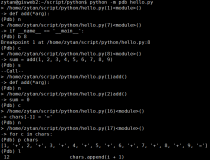Click
是用Python写的一个第三方模块,用于快速创建命令行。我们知道,Python内置了一个Argparse 的标准库用于创建命令行,但使用起来有些繁琐,Click相比于Argparse,就好比requests 相比于urllib。
快速使用
Click 的使用大致有两个步骤:
使用 @click.command()装饰一个函数,使之成为命令行接口;
使用 @click.option()等装饰函数,为其添加命令行选项等。
它的一种典型使用形式如下:
import click@click.command()@click.option('--param', default=default_value, help='description')def func(param):
pass
下面,让我们看一下官方文档的入门例子:
#!/usr/bin/env python# -*- coding: utf-8 -*-import click@click.command()@click.option('--count', default=1, help='Number of greetings.')@click.option('--name', prompt='Your name', help='The person to greet.')def hello(count, name):
"""Simple program that greets NAME for a total of COUNT times."""
for x in range(count):
click.echo('Hello %s!' % name)if __name__ == '__main__':
hello()
在上面的例子中,函数 hello 有两个参数:count 和 name,它们的值从命令行中获取。
-
@click.command()使函数hello成为命令行接口; -
@click.option的第一个参数指定了命令行选项的名称,可以看到,count的默认值是 1; -
使用
click.echo进行输出是为了获得更好的兼容性,因为print在Python2和Python3的用法有些差别。
看看执行情况:
$ python hello.py Your name: Ethan # 这里会显示 'Your name: '(对应代码中的 prompt),接受用户输入 Hello Ethan!$ python hello.py --help # click 帮我们自动生成了 `--help` 用法 Usage: hello.py [OPTIONS] Simple program that greets NAME for a total of COUNT times. Options: --count INTEGER Number of greetings. --name TEXT The person to greet. --help Show this message and exit. $ python hello.py --count 3 --name Ethan # 指定 count 和 name 的值 Hello Ethan!Hello Ethan!Hello Ethan!$ python hello.py --count=3 --name=Ethan # 也可以使用 `=`,和上面等价 Hello Ethan!Hello Ethan!Hello Ethan!$ python hello.py --name=Ethan # 没有指定 count,默认值是 1Hello Ethan!
click.option
option 最基本的用法就是通过指定命令行选项的名称,从命令行读取参数值,再将其传递给函数。在上面的例子,我们看到,除了设置命令行选项的名称,我们还会指定默认值,help说明等,option常用的设置参数如下:
default: 设置命令行参数的默认值help: 参数说明type: 参数类型,可以是 string, int, float 等prompt: 当在命令行中没有输入相应的参数时,会根据 prompt 提示用户输入nargs: 指定命令行参数接收的值的个数
下面,我们再看看相关的例子。
指定Type
我们可以使用 type 来指定参数类型:
import click@click.command()@click.option('--rate', type=float, help='rate') # 指定 rate 是 float 类型def show(rate):
click.echo('rate: %s' % rate)if __name__ == '__main__':
show()
执行情况:
$ python click_type.py --rate 1rate: 1.0$ python click_type.py --rate 0.66rate: 0.66
可选值
在某些情况下,一个参数的值只能是某些可选的值,如果用户输入了其他值,我们应该提示用户输入正确的值。在这种情况下,我们可以通过 click.Choice() 来限定:
import click@click.command()@click.option('--gender', type=click.Choice(['man', 'woman'])) # 限定值def choose(gender):
click.echo('gender: %s' % gender)if __name__ == '__main__':
choose()
执行情况:
$ python click_choice.py --gender boyUsage: click_choice.py [OPTIONS]Error: Invalid value for "--gender": invalid choice: boy. (choose from man, woman) $ python click_choice.py --gender mangender: man
多值参数
有时,一个参数需要接收多个值。option 支持设置固定长度的参数值,通过 nargs指定。
看看例子就明白了:
import click@click.command()@click.option('--center', nargs=2, type=float, help='center of the circle')@click.option('--radius', type=float, help='radius of the circle')def circle(center, radius):
click.echo('center: %s, radius: %s' % (center, radius))if __name__ == '__main__':
circle()
在上面的例子中,option 指定了两个参数:center 和 radius,其中,center 表示二维平面上一个圆的圆心坐标,接收两个值,以元组的形式将值传递给函数,而 radius 表示圆的半径。
执行情况:
$ python click_multi_values.py --center 3 4 --radius 10center: (3.0, 4.0), radius: 10.0$ python click_multi_values.py --center 3 4 5 --radius 10Usage: click_multi_values.py [OPTIONS]Error: Got unexpected extra argument (5)
输入密码
有时,在输入密码的时候,我们希望能隐藏显示。option 提供了两个参数来设置密码的输入:hide_input 和 confirmation_promt,其中,hide_input 用于隐藏输入,confirmation_promt 用于重复输入。
看看例子:
import click@click.command()@click.option('--password', prompt=True, hide_input=True, confirmation_prompt=True)def input_password(password):
click.echo('password: %s' % password)if __name__ == '__main__':
input_password()
执行情况:
$ python click_password.pyPassword: # 不会显示密码Repeat for confirmation: # 重复一遍password: 666666
由于上面的写法有点繁琐,click 也提供了一种快捷的方式,通过使用@click.password_option(),上面的代码可以简写成:
import click@click.command()@click.password_option()def input_password(password):
click.echo('password: %s' % password)if __name__ == '__main__':
input_password()
改变命令行程序的执行
有些参数会改变命令行程序的执行,比如在终端输入 python 是进入 python 控制台,而输入 python –version 是打印 python 版本。Click 提供 eager 标识对参数名进行标识,如果输入该参数,则会拦截既定的命令行执行流程,跳转去执行一个回调函数。
让我们看看例子:
#!/usr/bin/env python# -*- coding: utf-8 -*-import clickdef print_version(ctx, param, value):
click.echo(value)
click.echo(ctx.resilient_parsing) if not value or ctx.resilient_parsing: return
click.echo('Version 1.0')
ctx.exit()@click.command()@click.option('--version', is_flag=True, callback=print_version,
expose_value=False, is_eager=True)@click.option('--name', default='Ethan', help='name')def hello(name):
click.echo('Hello %s!' % name)if __name__ == '__main__':
hello()
其中:
is_eager=True 表明该命令行选项优先级高于其他选项; expose_value=False 表示如果没有输入该命令行选项,会执行既定的命令行流程; callback 指定了输入该命令行选项时,要跳转执行的函数;
执行情况:
$ python click_eager.py Hello Ethan! $ python click_eager.py --version # 拦截既定的命令行执行流程Version 1.0$ python click_eager.py --name Michael Hello Michael! $ python click_eager.py --version --name Ethan # 忽略 name 选项Version 1.0
我们除了使用 @click.option 来添加可选参数,还会经常使用@click.argument 来添加固定参数。它的使用和 option 类似,但支持的功能比 option 少。
click.argument
下面是一个简单的例子:
import click@click.command()@click.argument('coordinates')def show(coordinates):
click.echo('coordinates: %s' % coordinates)if __name__ == '__main__':
show()
看看执行情况:
$ python click_argument.py # 错误,缺少参数 coordinatesUsage: click_argument.py [OPTIONS] COORDINATESError: Missing argument "coordinates". $ python click_argument.py --help # argument 指定的参数在 help 中没有显示Usage: click_argument.py [OPTIONS] COORDINATESOptions: --help Show this message and exit. $ python click_argument.py --coordinates 10 # 错误用法,这是 option 参数的用法Error: no such option: --coordinates $ python click_argument.py 10 # 正确,直接输入值即可coordinates: 10
多个argument
我们再来看看多个 argument 的例子:
import click@click.command()@click.argument('x')@click.argument('y')@click.argument('z')def show(x, y, z):
click.echo('x: %s, y: %s, z:%s' % (x, y, z))if __name__ == '__main__':
show()
执行情况:
$ python click_argument.py 10 20 30x: 10, y: 20, z:30$ python click_argument.py 10Usage: click_argument.py [OPTIONS] X Y ZError: Missing argument "y". $ python click_argument.py 10 20Usage: click_argument.py [OPTIONS] X Y ZError: Missing argument "z". $ python click_argument.py 10 20 30 40Usage: click_argument.py [OPTIONS] X Y ZError: Got unexpected extra argument (40)
不定参数
argument 还有另外一种常见的用法,就是接收不定量的参数,让我们看看例子:
import click@click.command()@click.argument('src', nargs=-1)@click.argument('dst', nargs=1)def move(src, dst):
click.echo('move %s to %s' % (src, dst))if __name__ == '__main__':
move()
其中,nargs=-1 表明参数 src 接收不定量的参数值,参数值会以 tuple 的形式传入函数。如果 nargs 大于等于 1,表示接收nargs个参数值,上面的例子中,dst 接收一个参数值。
让我们看看执行情况:
$ python click_argument.py file1 trash # src=('file1',) dst='trash'move (u'file1',) to trash
$ python click_argument.py file1 file2 file3 trash # src=('file1', 'file2', 'file3') dst='trash'move (u'file1', u'file2', u'file3') to trash
彩色输出
在前面的例子中,我们使用 click.echo 进行输出,如果配合 colorama 这个模块,我们可以使用 click.secho 进行彩色输出,在使用之前,使用 pip 安装 colorama:
$ pip3 install colorama
看看例子:
import click@click.command()@click.option('--name', help='The person to greet.')def hello(name):
click.secho('Hello %s!' % name, fg='red', underline=True)
click.secho('Hello %s!' % name, fg='yellow', bg='black')if __name__ == '__main__':
hello()
其中:
fg 表示前景颜色(即字体颜色),可选值有:BLACK, RED, GREEN, YELLOW, BLUE, MAGENTA, CYAN, WHITE 等; bg表示背景颜色,可选值有:BLACK, RED, GREEN, YELLOW, BLUE, MAGENTA, CYAN, WHITE 等; underline 表示下划线,可选的样式还有:dim=True,bold=True等;
小结
使用click.command()装饰一个函数,使其成为命令行接口。
使用click.option()添加可选参数,支持设置固定长度的参数值。
使用 click.argument() 添加固定参数,支持设置不定长度的参数值。
来源:https://funhacks.net/2016/12/20/click/
高级示例
#!/usr/bin/env python# -*- coding: utf-8 -*-import clickimport traceback# 这种高级用法,就是函数组用法# python3 test.py@click.group()def obiwan():
pass@click.command()@click.option('--name', help='The person to greet.')def hello(name):
click.secho('Hello %s!' % name, fg='red', underline=True)
click.secho('Hello %s!' % name, fg='yellow', bg='black')@click.command()@click.argument("age", type=click.INT)@click.argument("nick", type=click.STRING)# 路径必须存在@click.option("--p", "--path", type=click.Path(exists=True),
help="The file or directory that needed upload.")# -e不能用等于号@click.option("-e", "--env", multiple=True,
help="The environment variables of computing.")def whois(age, nick, path,env):
click.echo("age:%s name:%s,p:%s,env:%s" % (age, nick, path,env))if __name__ == '__main__': try: # python3 test.py hello --help
# python3 test.py hello --name=4
obiwan.add_command(hello) # python3 test.py whois 20 jinhan --p=/
# python3 test.py whois 20 jinhan --p=/ --env=1,2,3 --env=4 -e=5 -e 3
# age:20 name:jinhan,p:/,env:('1,2,3', '4', '=5', '3')
obiwan.add_command(whois)
obiwan() except Exception as e:
s = traceback.format_exc()
print(s)
print(e)